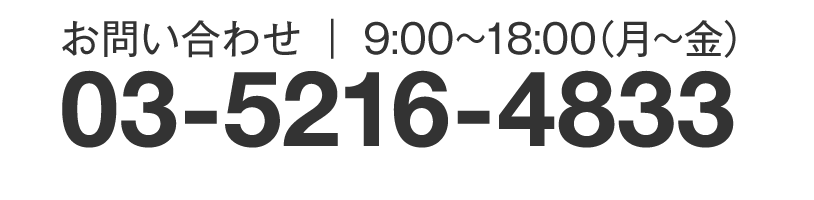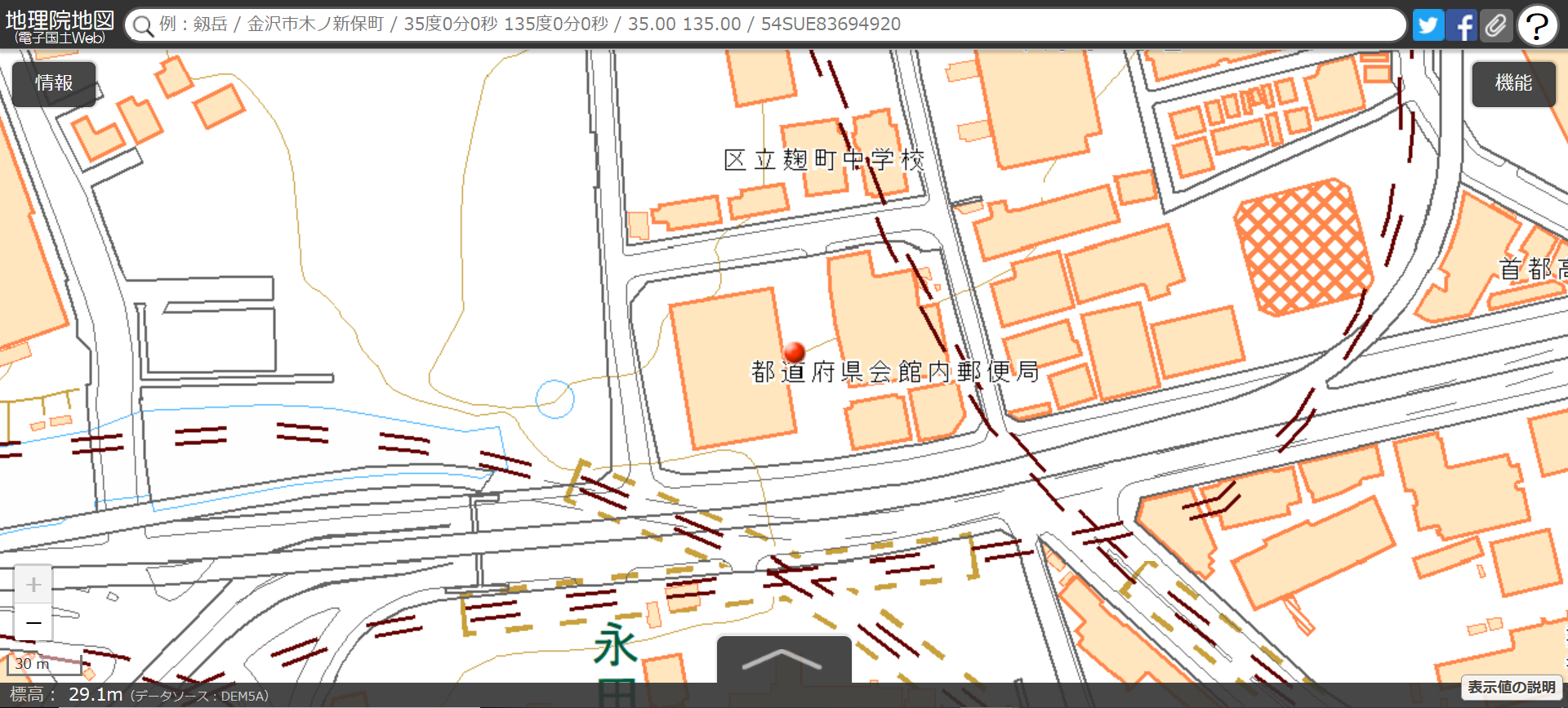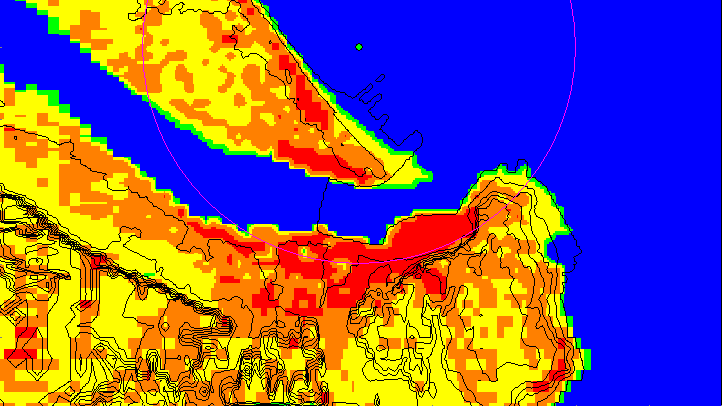2019年08月06日の発表より
ASTER GDEMバージョン3が2019年08月06日に配布されました。
ASTER GDEMは人工衛星搭載センサASTERを用いて経済産業省と米国航空宇宙局が共同で全球3次元地形データを整備したデータです。一般財団法人宇宙システム開発利用推進機構が公開しています。
バージョン3からは、権利がパブリックドメインになりますので、誰でも自由に使えるのがとても嬉しいです。配布の詳細についてはこちらを参照してください。バージョン2からバージョン3の違いはこちらのPDFを参照してください。
ASTER GDEMバージョン3をダウンロードして表示まで試してみます。
一般財団法人宇宙システム開発利用推進機構のASTER全球3次元地形データにアクセスします。
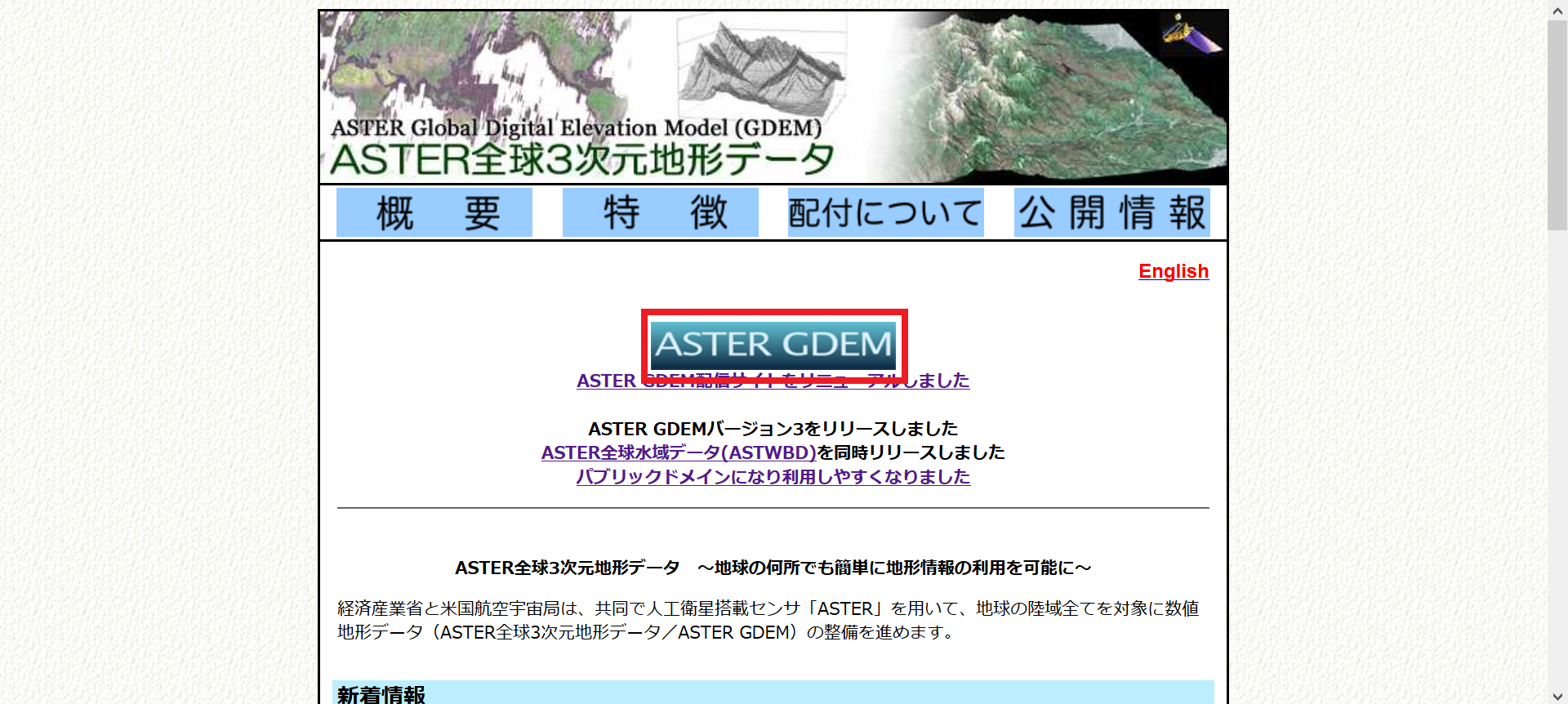
赤枠の”ASTER GDEM”ボタンを選択後、ASTER GDEMのダウンロードサイトが表示されます。サイトの地図はOpenStreetMapが使用され、地図表示ライブラリはOpenLayersが利用されています。
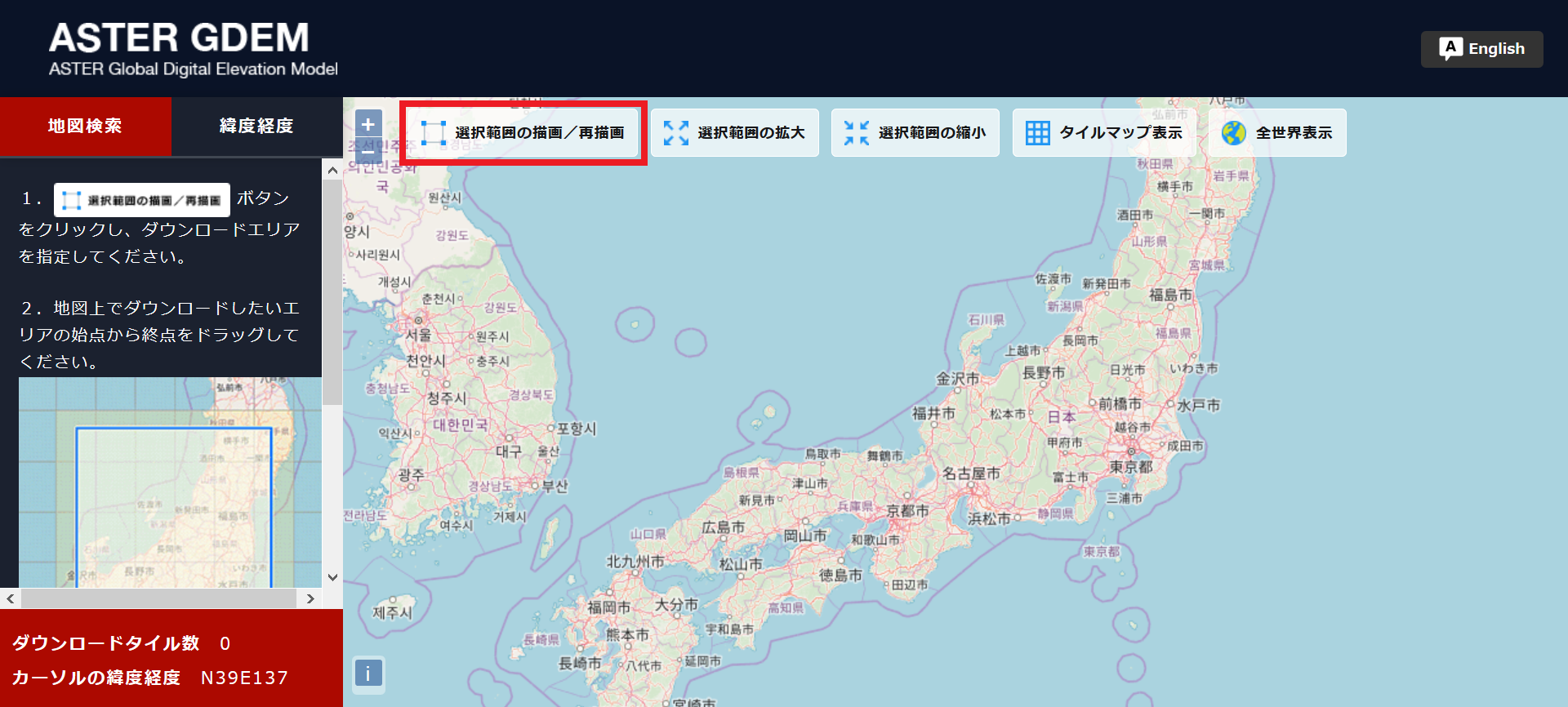
赤枠の”選択範囲の描画/再描画”ボタンを選択後、メッシュ線が表示されるので、地図上でダウンロードしたいエリアの始点から終点をドラッグします。
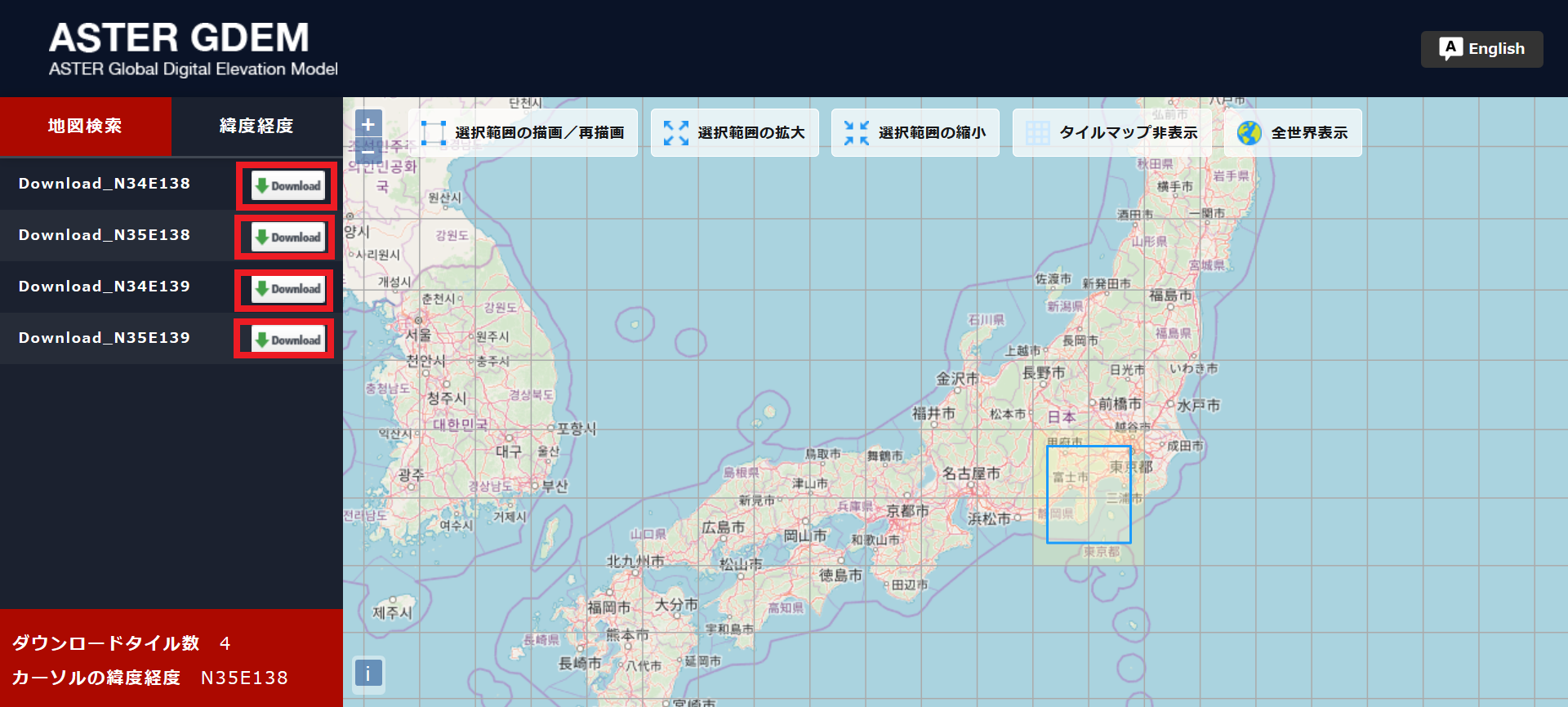
選択したメッシュのダウンロードボタンが左側に表示されます。赤枠の”Download”ボタンを押してダウンロードします。
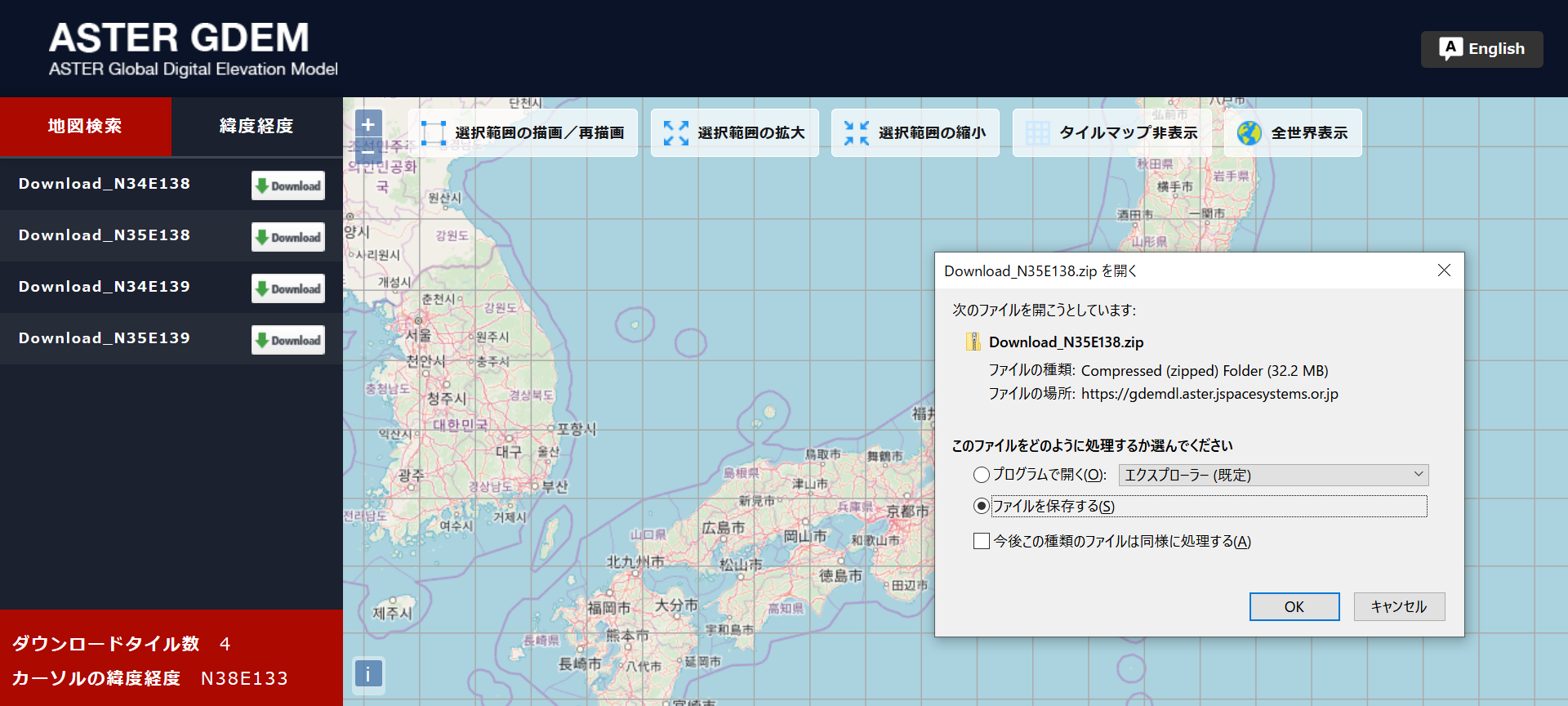
WebブラウザがFireFoxの場合は”Download_N35E138.zip”を選んだ時に上記の画面が表示されます。”OK”ボタンを押すとダウンロードできます。
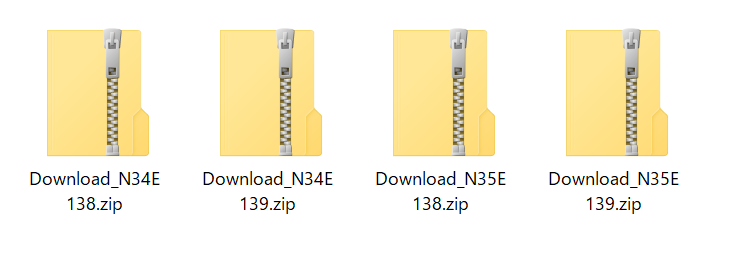 |
|
ダウンロードされたファイルを展開します。例えば、”Download_N34E138.zip”を展開します。
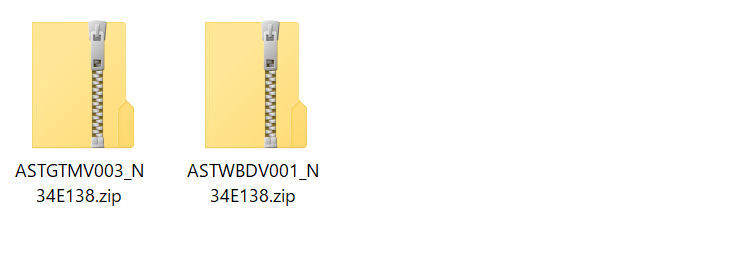 |
|
展開された”Download_N34E138”フォルダには、
- ・ASTGTMV003_N34E138.zip
- ・ASTWBDV001_N34E138.zip
の2ファイルが展開されます。
ASTGTMV003はASTER Global DEM (ASTER全球三次元地形データ)のVersion 3です。
ASTWBDV001はASTER Global Water Bodies Database(ASTER全球水域データ)のVersion 1です。GDEM Version3と一緒に公開され、水域を海・川・湖に区別したデータになります。
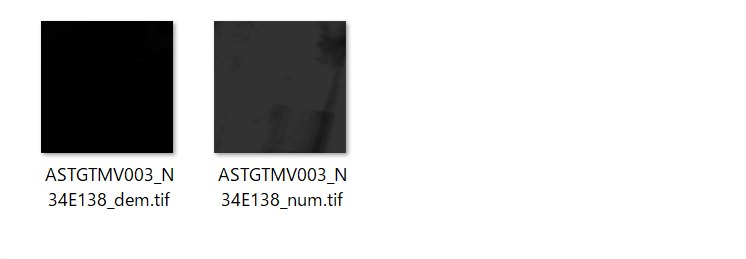 |
|
”ASTGTMV003_N34E138.zip”を展開します。展開された”ASTGTMV003_N34E138”フォルダには
- ・ASTGTMV003_N34E138_dem.tif
- ・ASTGTMV003_N34E138_num.tif
の2ファイルが展開されます。
demはDigital Elevation Model(数値標高モデル)を示し、以下の値が格納されています。
- ・海水面:0
- ・欠損データ:-9999
- ・1m/1DN(WGS84/EGM96地球楕円体,ジオイド面からの高さ)
numはquality assurance(品質評価)を示します。
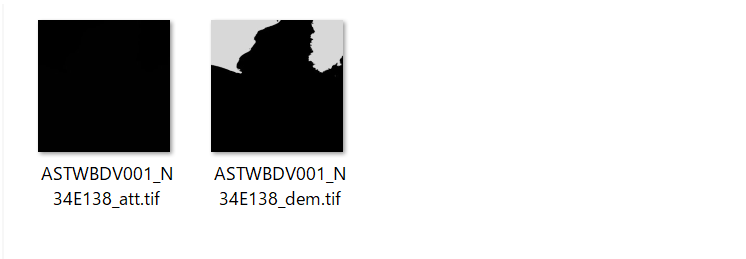 |
|
”ASTWBDV001_N34E138.zip”を展開します。展開された”ASTWBDV001_N34E138”フォルダには
- ・ASTWBDV001_N34E138_dem.tif
- ・ASTWBDV001_N34E138_att.tif
の2ファイルが展開されます。
こちらのdemもDigital Elevation Model(数値標高モデル)を示し、水域標高データとして以下の値が格納されています。
- ・海水面:0
- ・欠損データ:-9999
- ・1m/1DN(WGS84/EGM96地球楕円体,ジオイド面からの高さ)
attはattribute(水域区分データ)を示し、以下の値が格納されています。
- 陸:0
- 海:1
- 川:2
- 湖:3
QGIS3.4を利用して、ASTGTMV003のdemファイルを読み込んでみます。QGIS3.4を起動し、”ASTGTMV003_N34E138_dem.tif”をドラッグ%ドロップします。
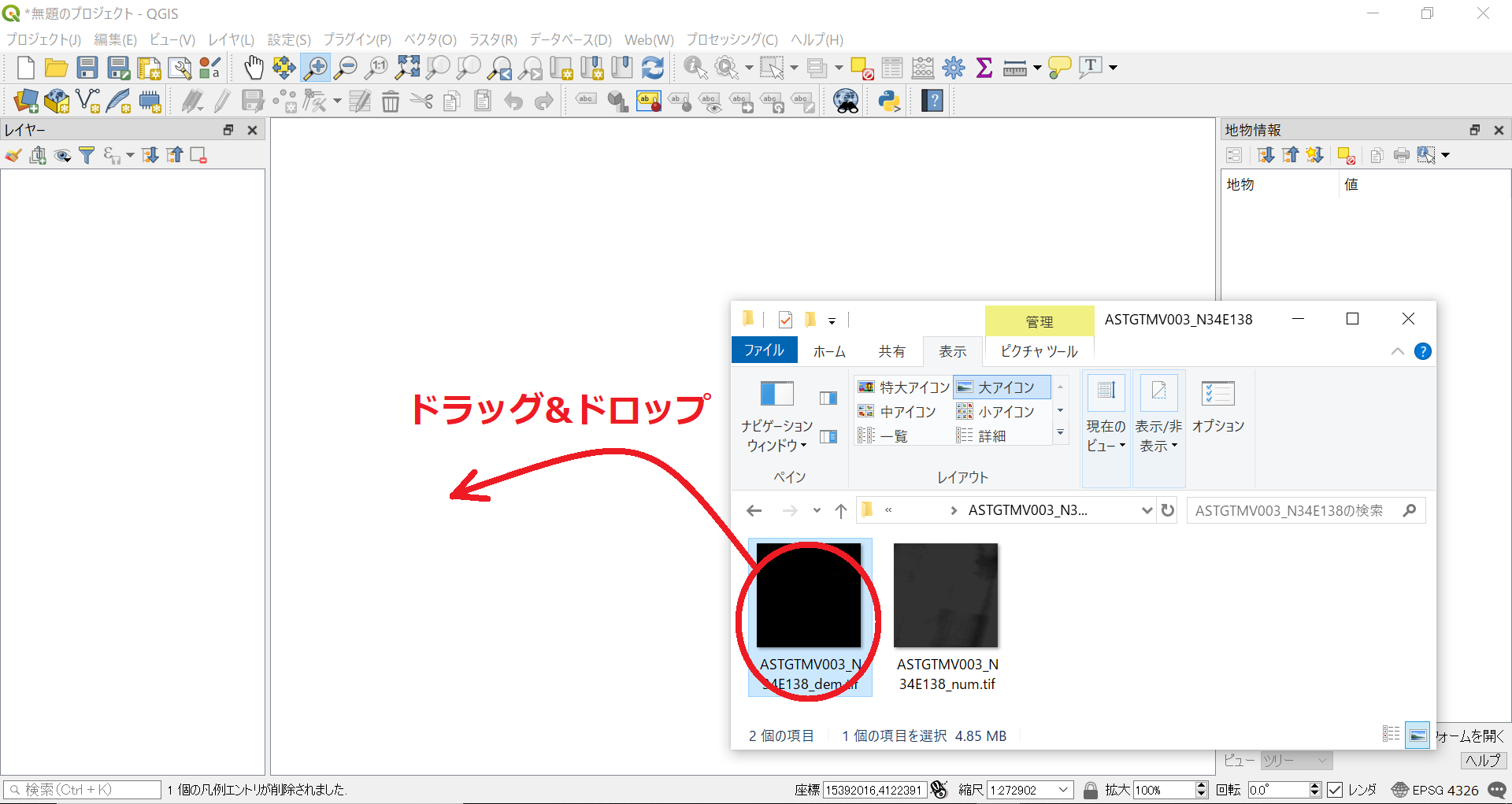
”ASTGTMV003_N34E138_dem.tif”が表示されます。
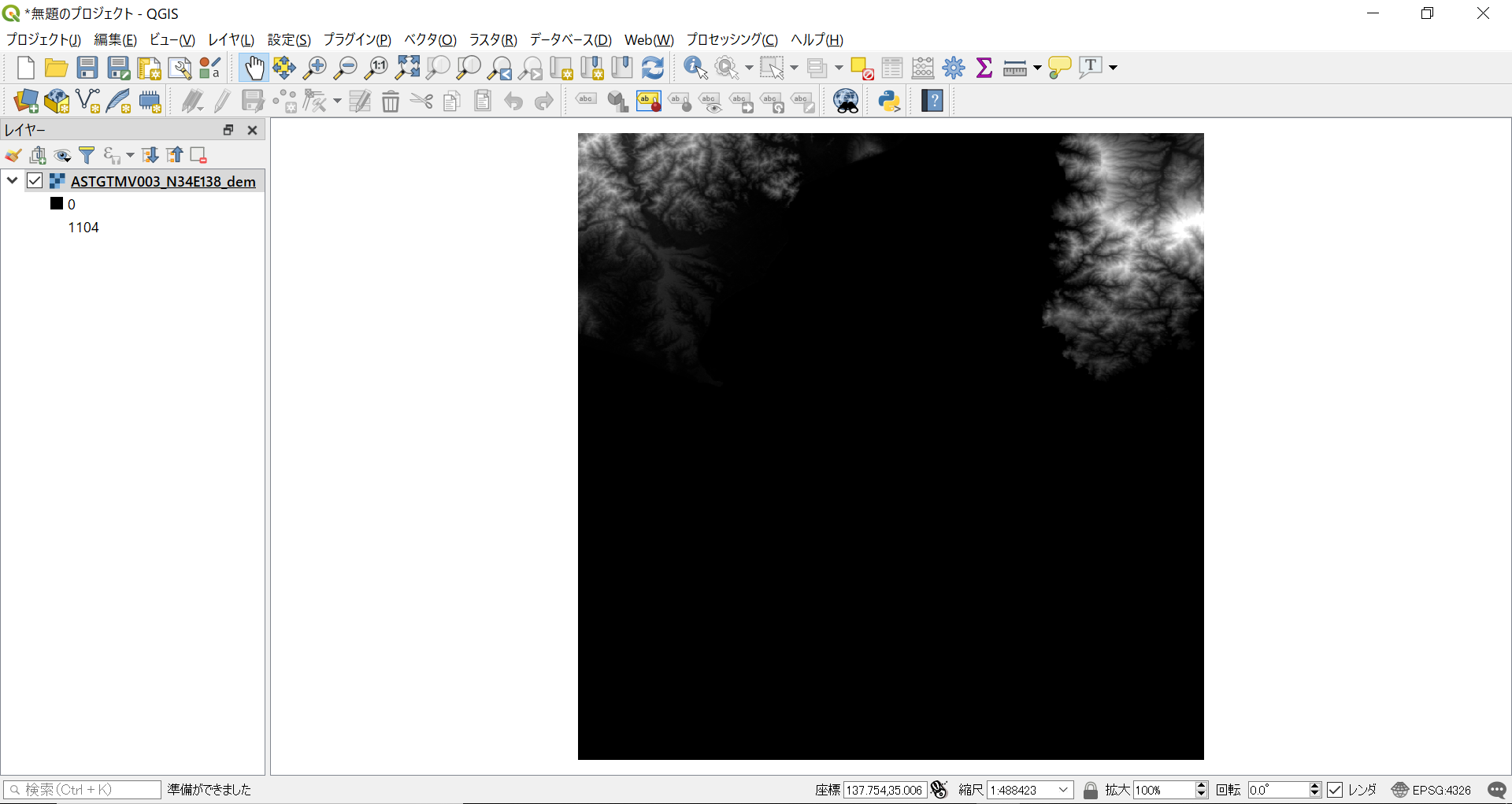
左側のレイヤーより”ASTGTMV003_N34E138_dem.tif”を右クリックし、ローカルメニューより”プロパティ”を選択します。
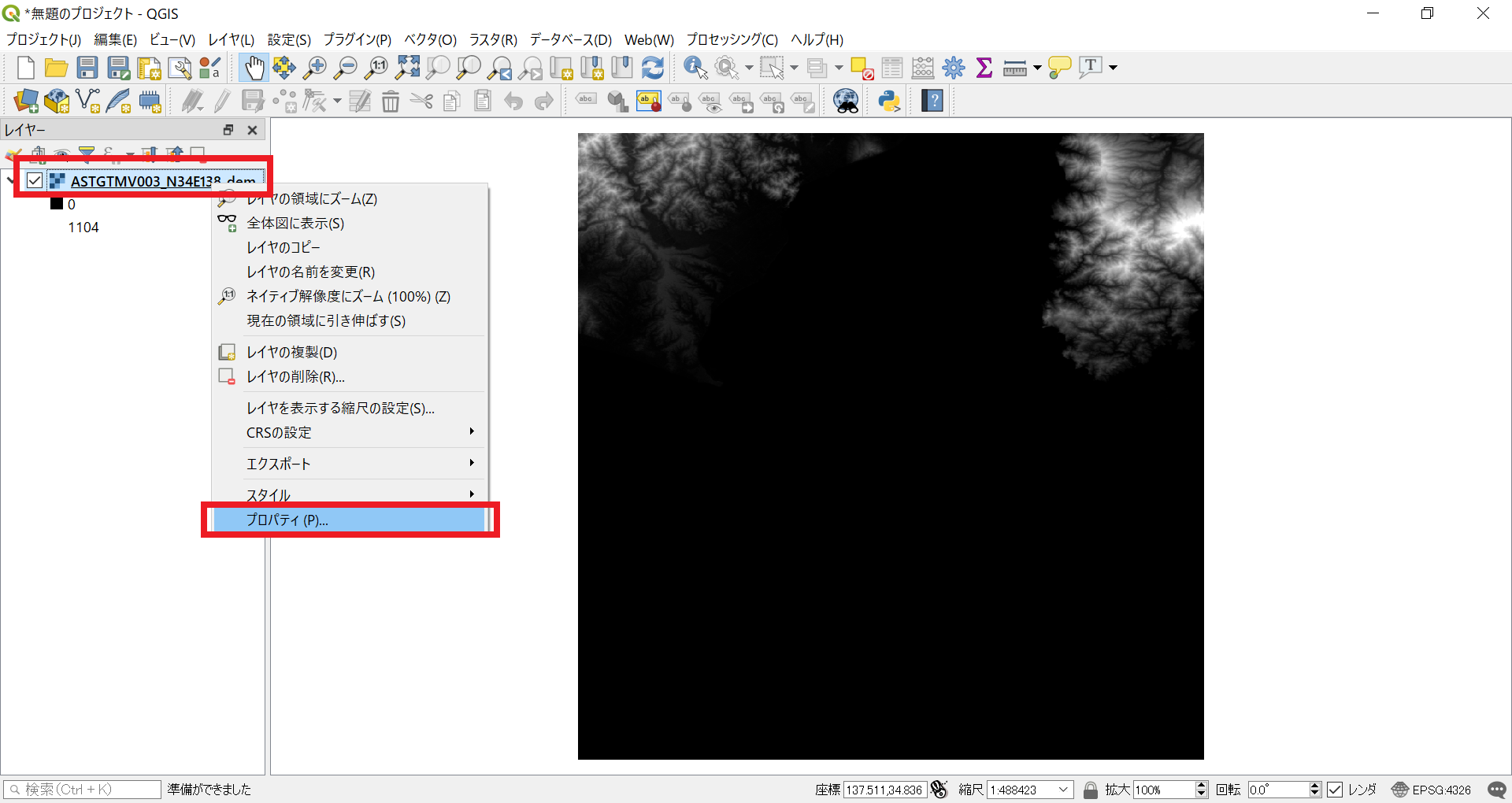
レンダリングタイプを変更して、表現を変えてみます。レイヤプロパティウインドウが表示されますので、”シンボル体系”を選択します。
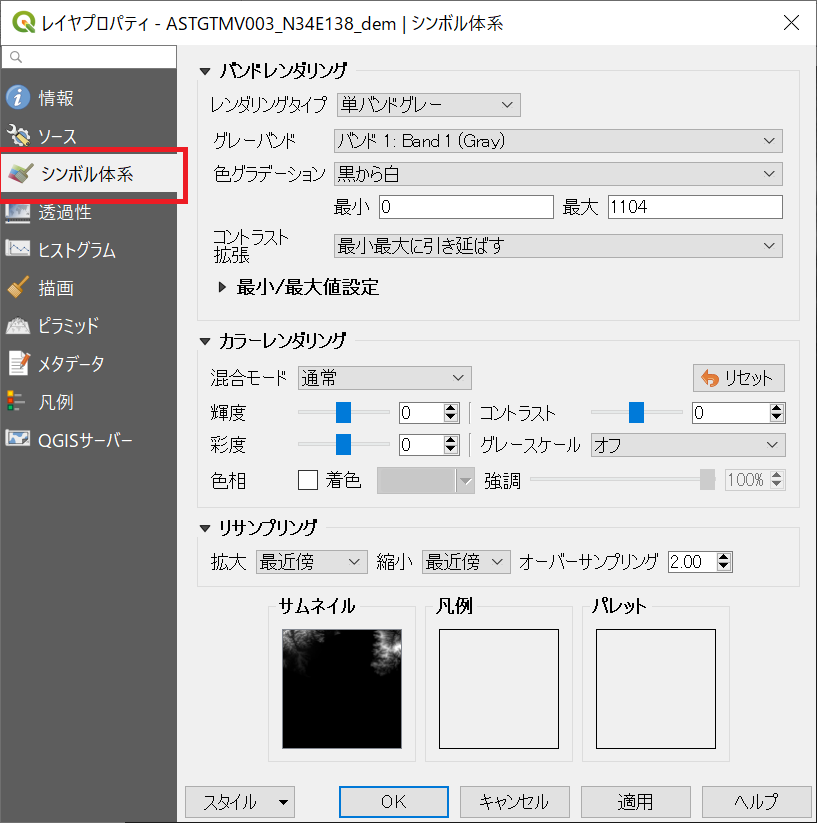 |
|
バンドレンダリングのレンダリングタイプから”単バンド疑似カラー”、カラーランプから”Spectral”を選択します。その後、カラーランプの”カラーランプを反転”を選択します。
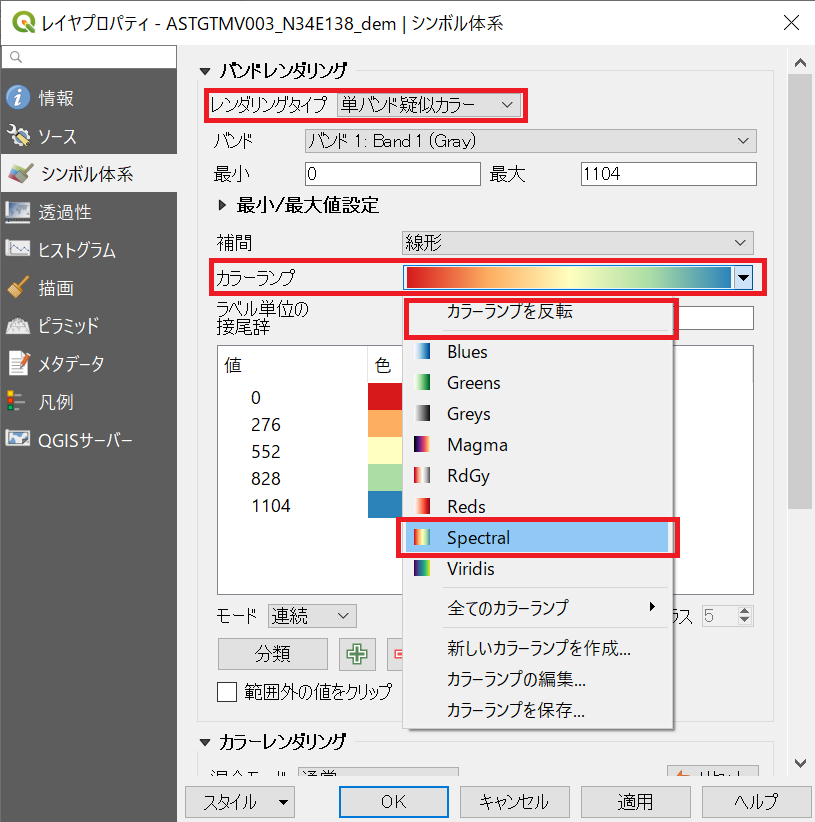 |
|
カラーランプが反転した事を確認したら、”OK”ボタンを押します。
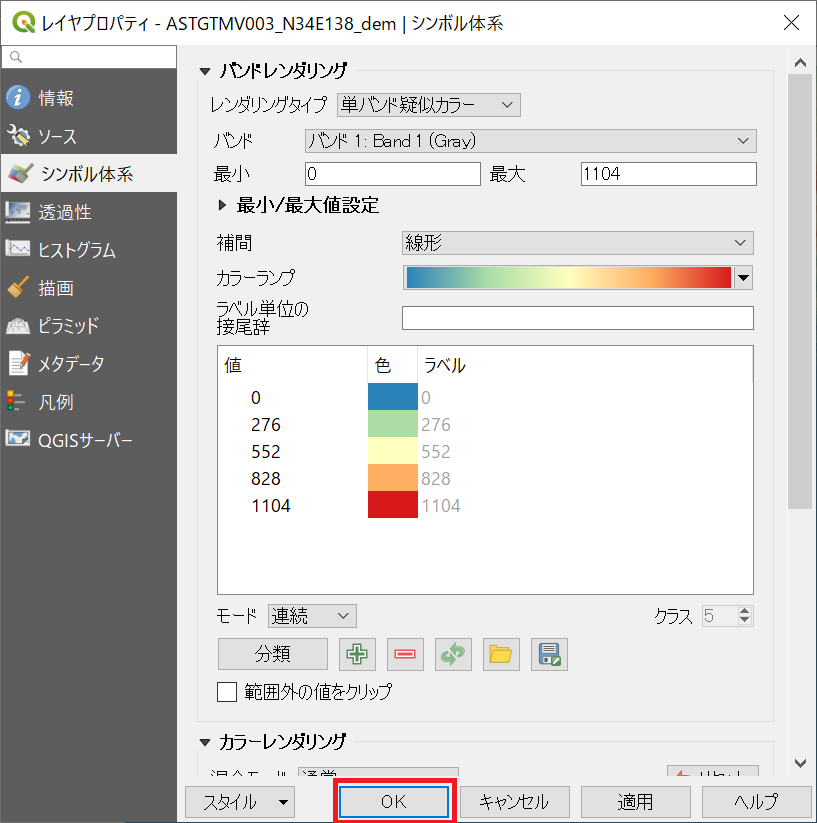 |
|
カラーランプが適用され、表示されます。
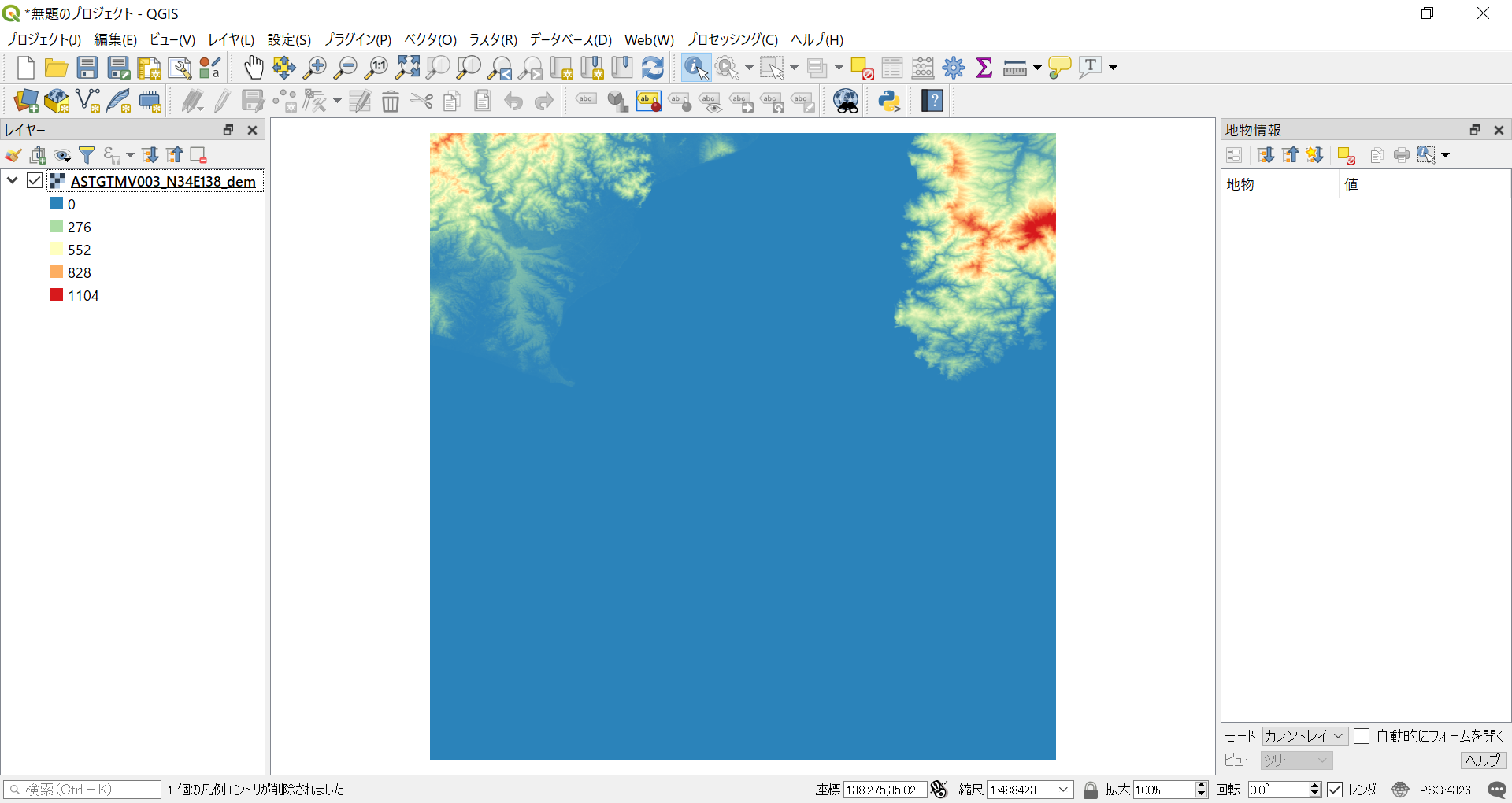
次に陰影図を作成します。メインメニュー - [ラスタ] - [解析] - [陰影図」を選択します。
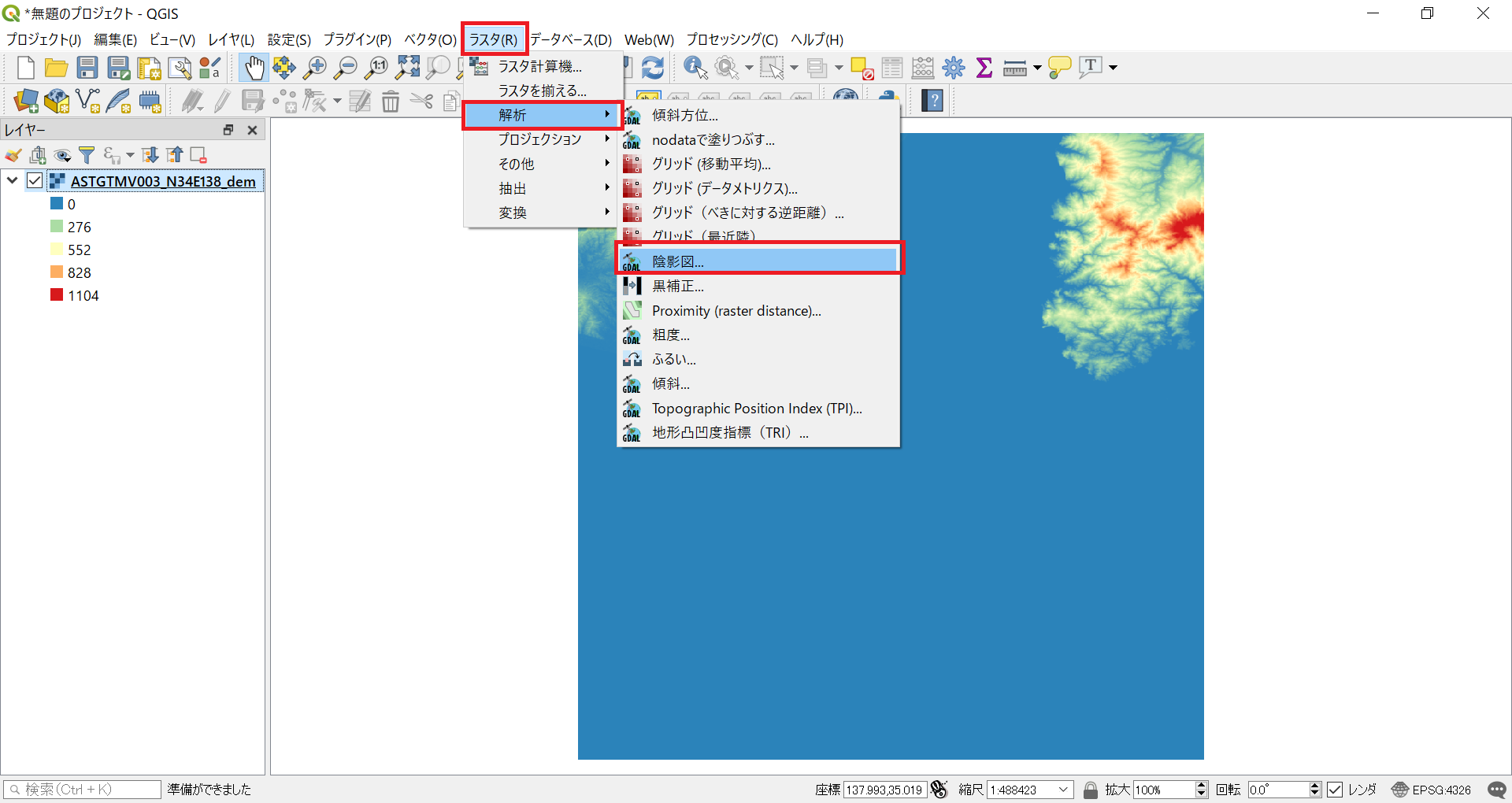
変更せず、”実行”ボタンを押します。
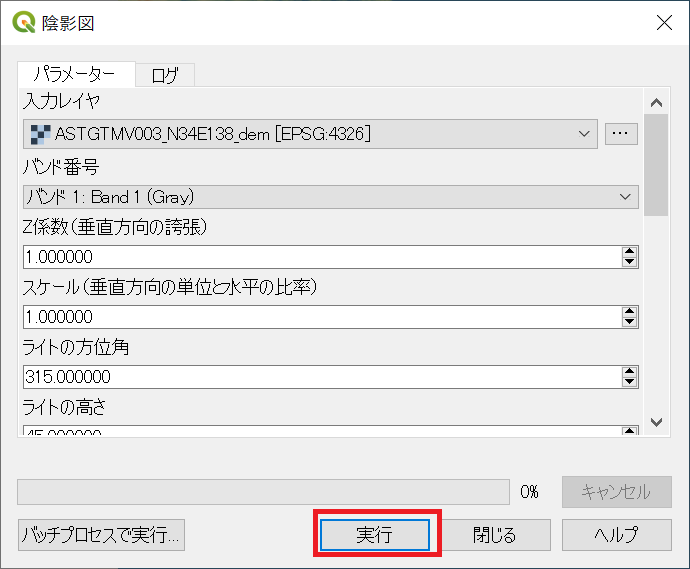 |
|
陰影図が作成されます。
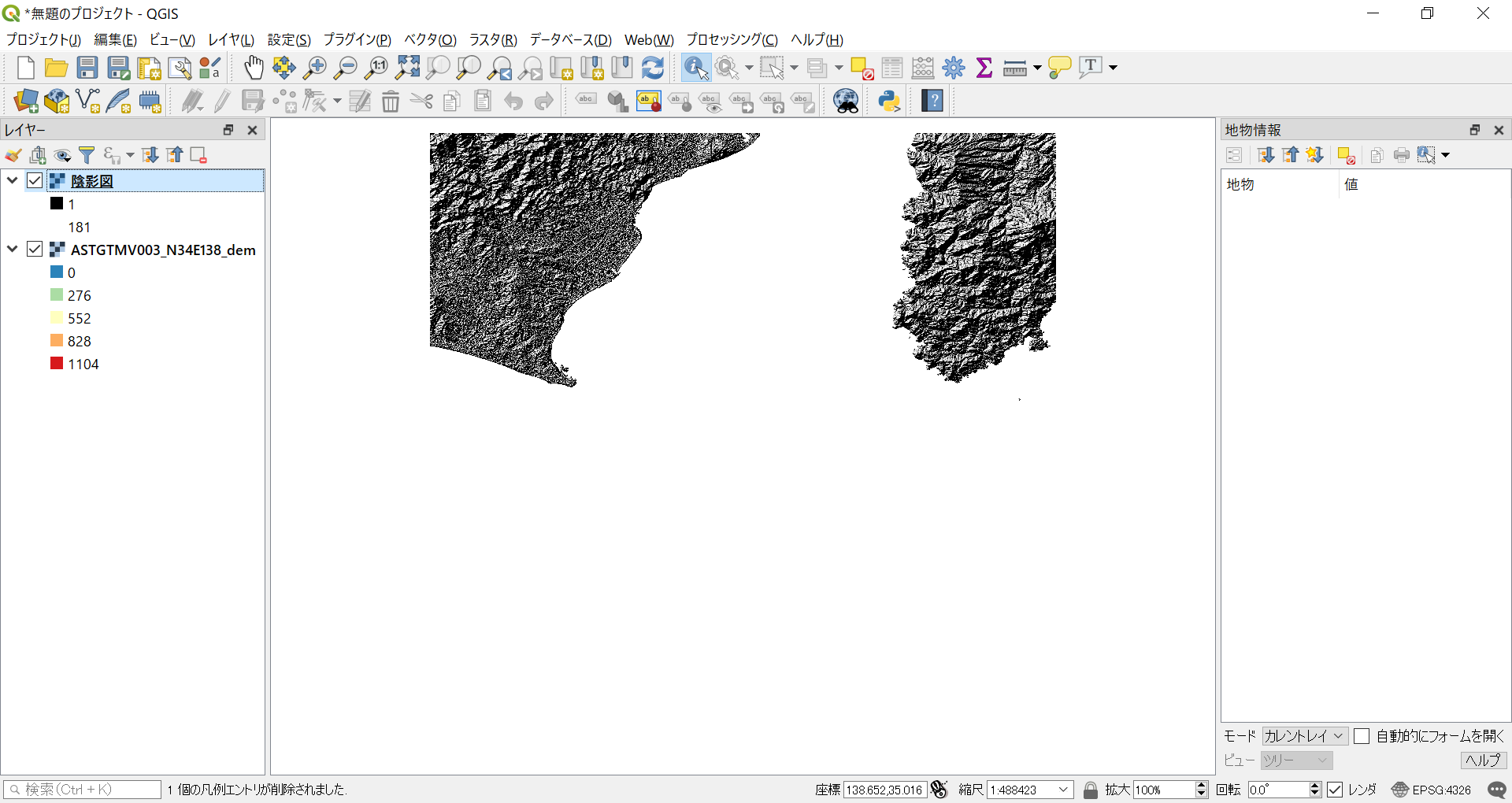
次に3D表示を行い、鳥瞰図を表示します。右のレイヤーから陰影図を選択し、ローカルメニューより”プロパティ”を選択します。
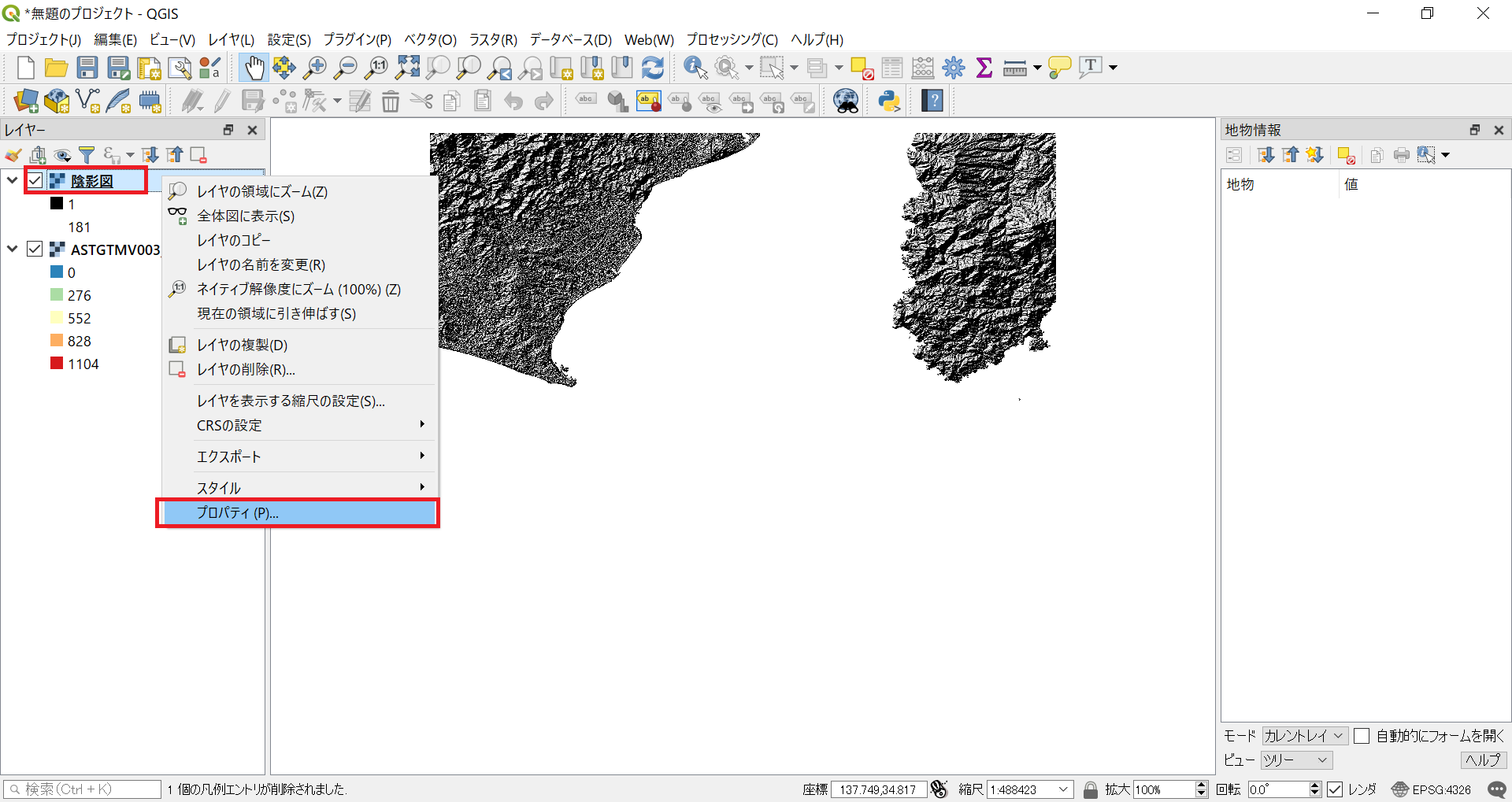
レイヤプロパティウインドウが表示されますので、グローバルな不透明度を50%にし、”OK”ボタンを押します。
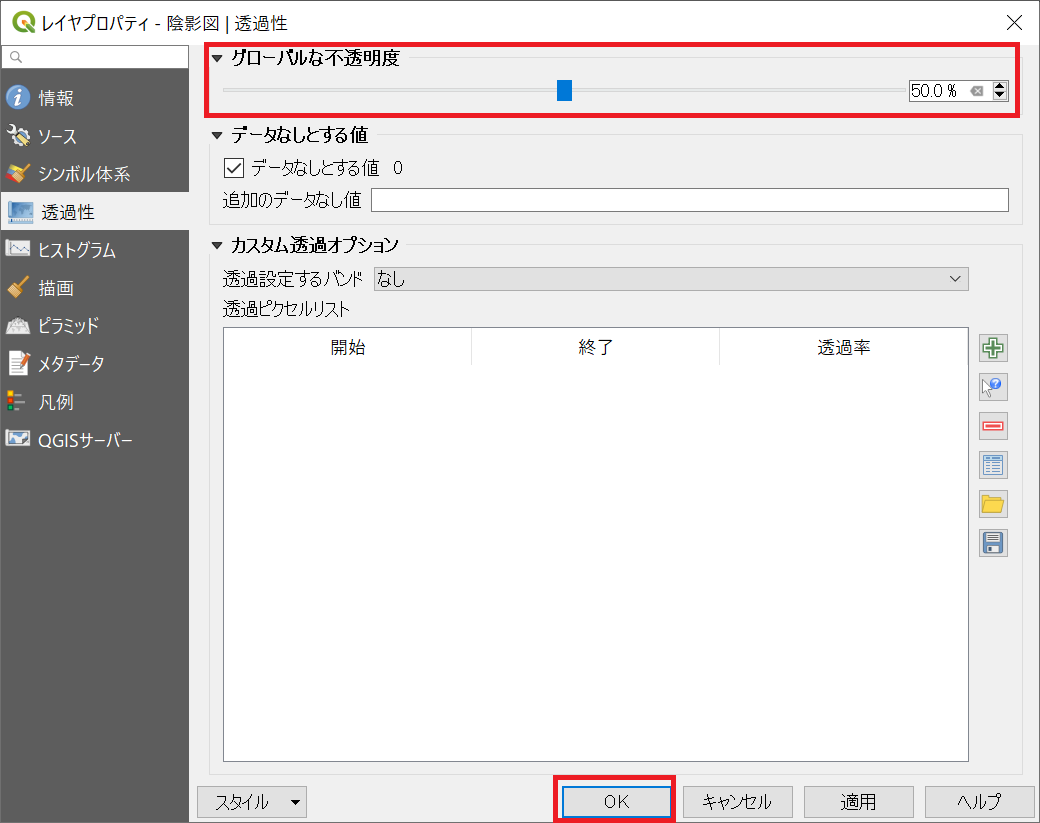 |
|
陰影図とカラーランプ表示した”ASTGTMV003_N34E138_dem.tif”が重なります。右下の”EPSG 4326”をクリックします。EPSG4326は測地系:WGS84、座標系:地理座標系を示します。
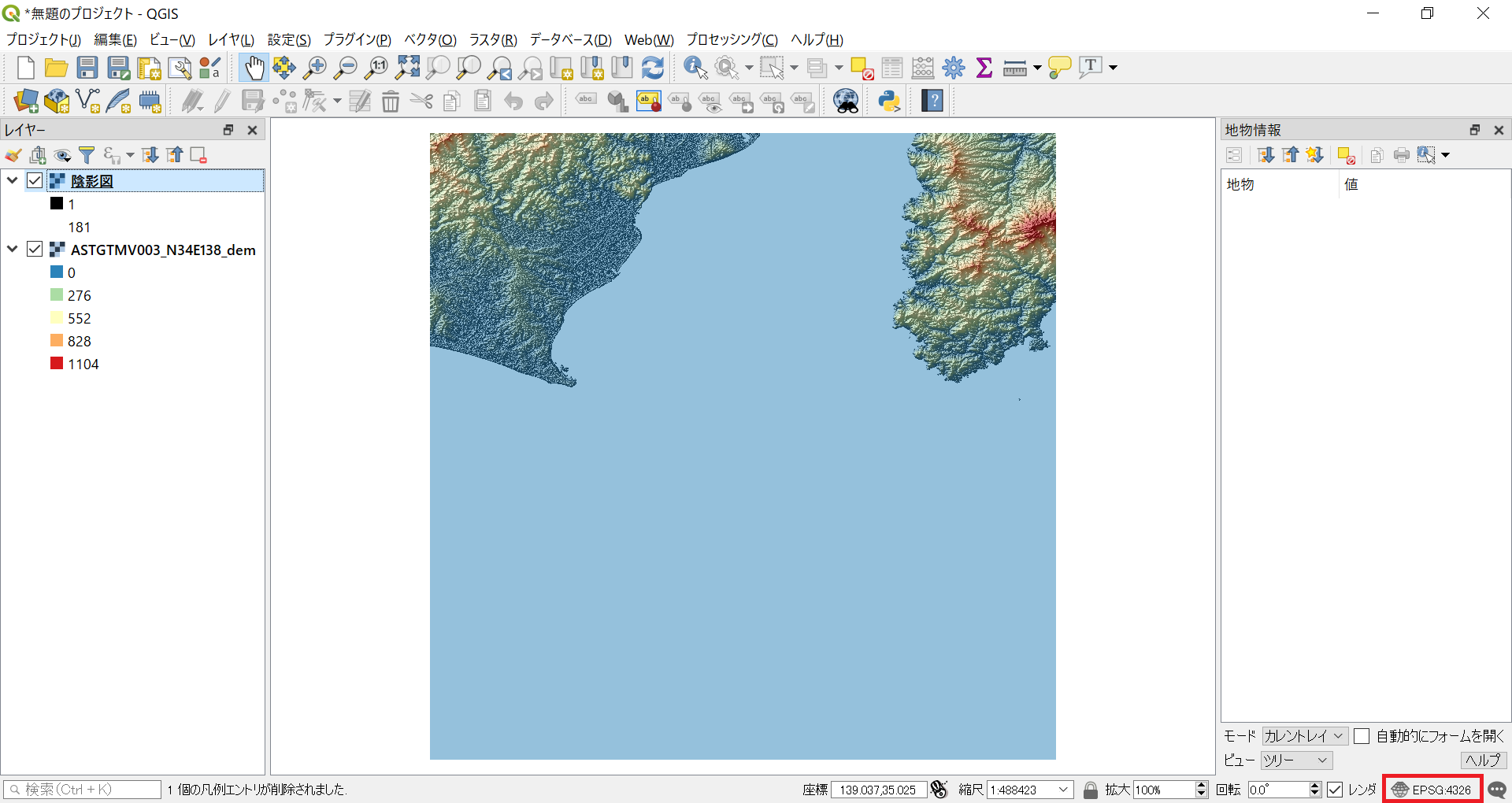
プロジェクトのプロパティウインドウが表示されますので、フィルターに”3857”と入力すると、最近使用した座標参照系に”WGS 84 / Pseudo-Mercator EPSG:3857”が表示されますので選択します。”OK”ボタンを押します。EPSG3857は測地系:WGS84、座標系:メルカトル図法を示します。
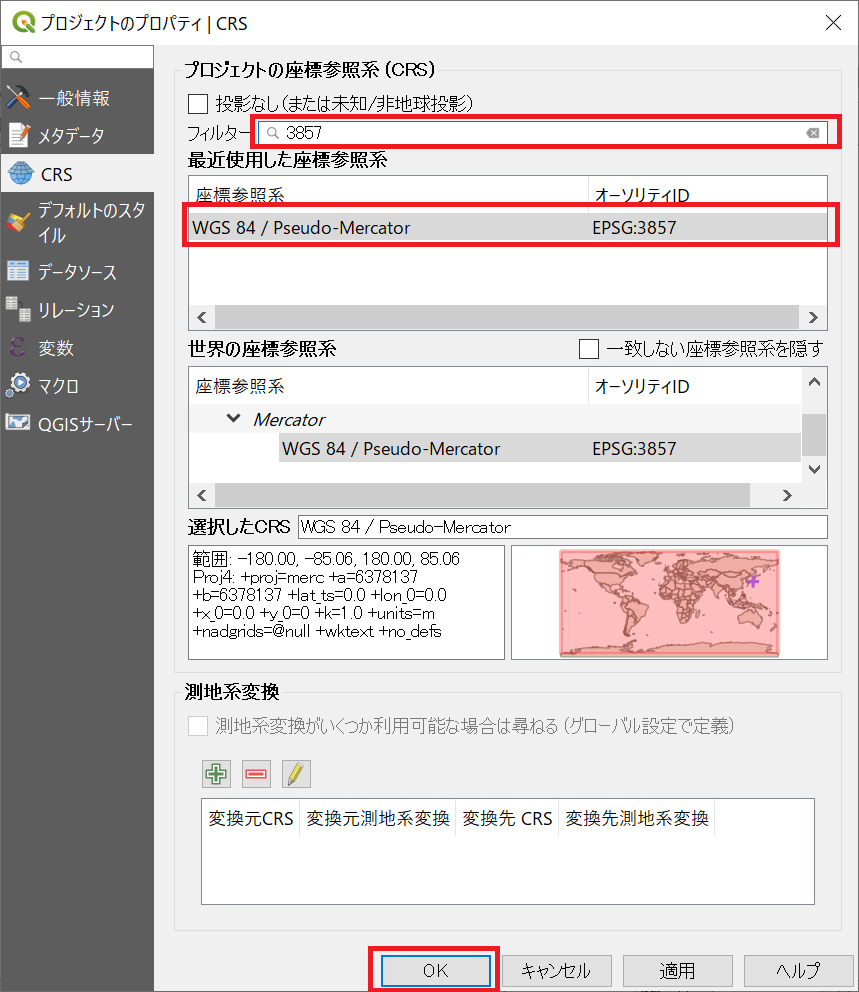 |
|
プロジェクトの座標参照系がEPSG4326からEPSG3857へ変更されました。メインメニュー - [ビュー] - [新しい3Dマップビュー]を選択します。
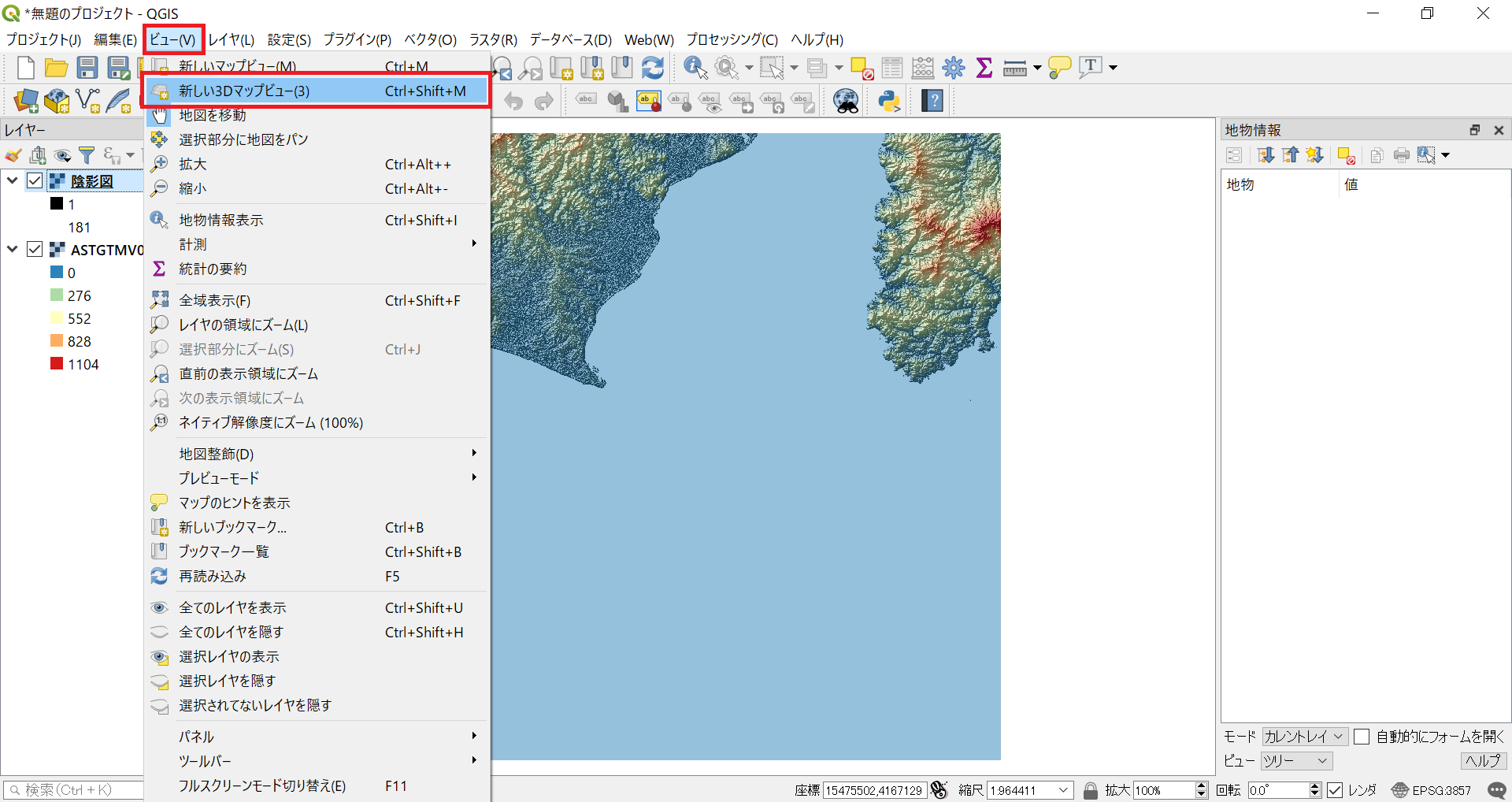
3Dマップが表示されます。メインメニューから”設定”を選択します。
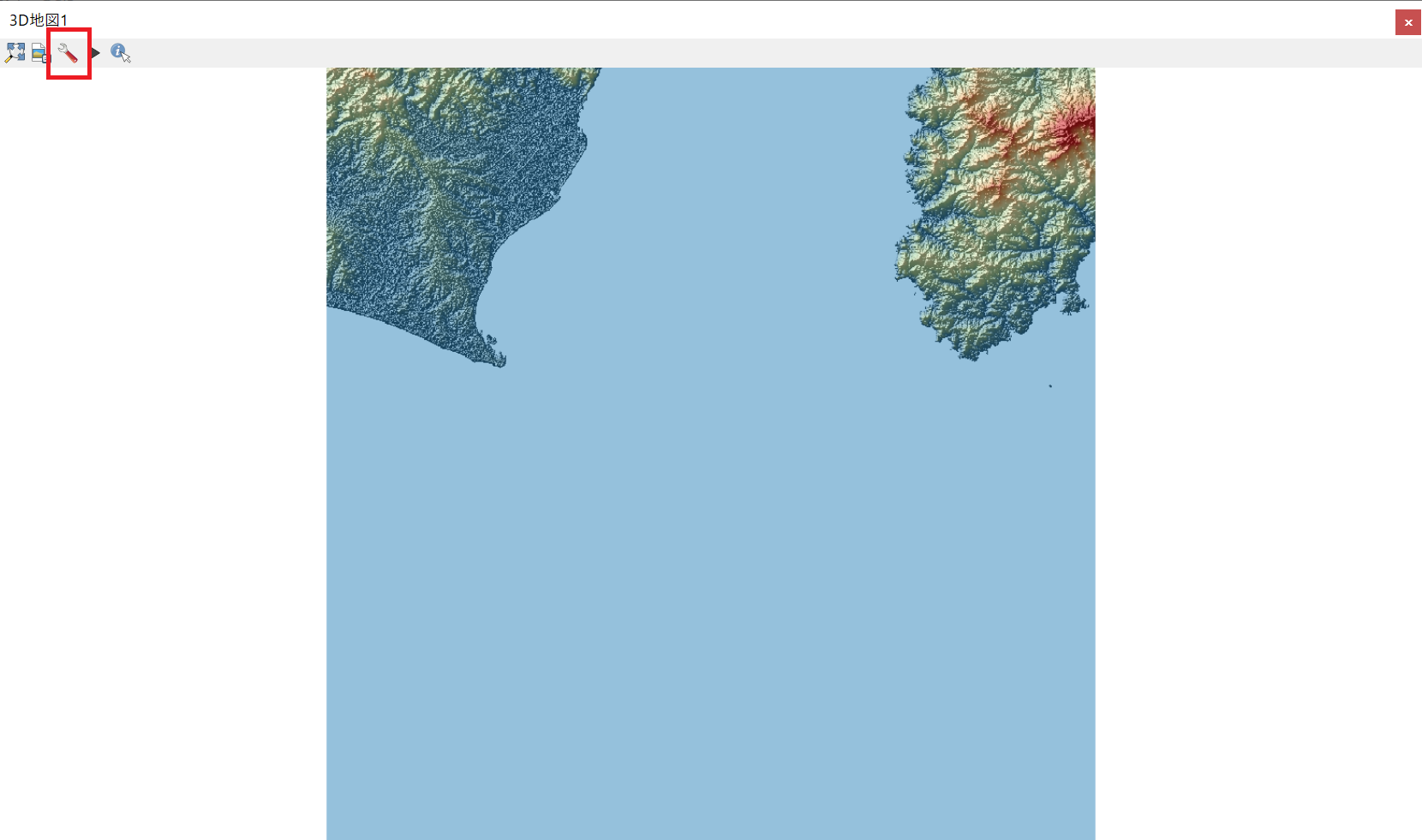
3Dコンフィぐレーションウインドウが表示されるので、地形の高さから”ASTGTMV003_N34E138_dem”を選択し、”OK”ボタンを押します。
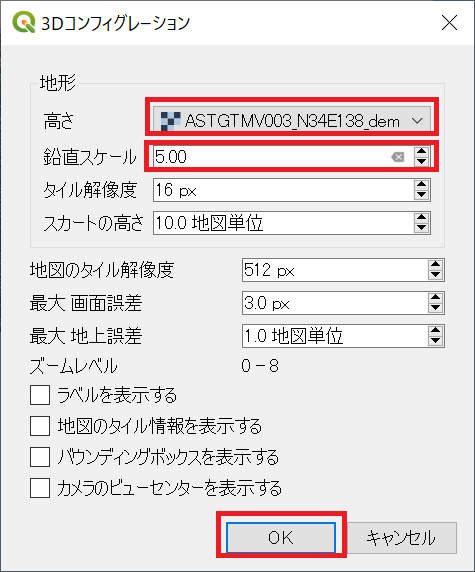 |
|
3Dマップ上でマウスを操作して、角度や拡大率を変更して表示します。
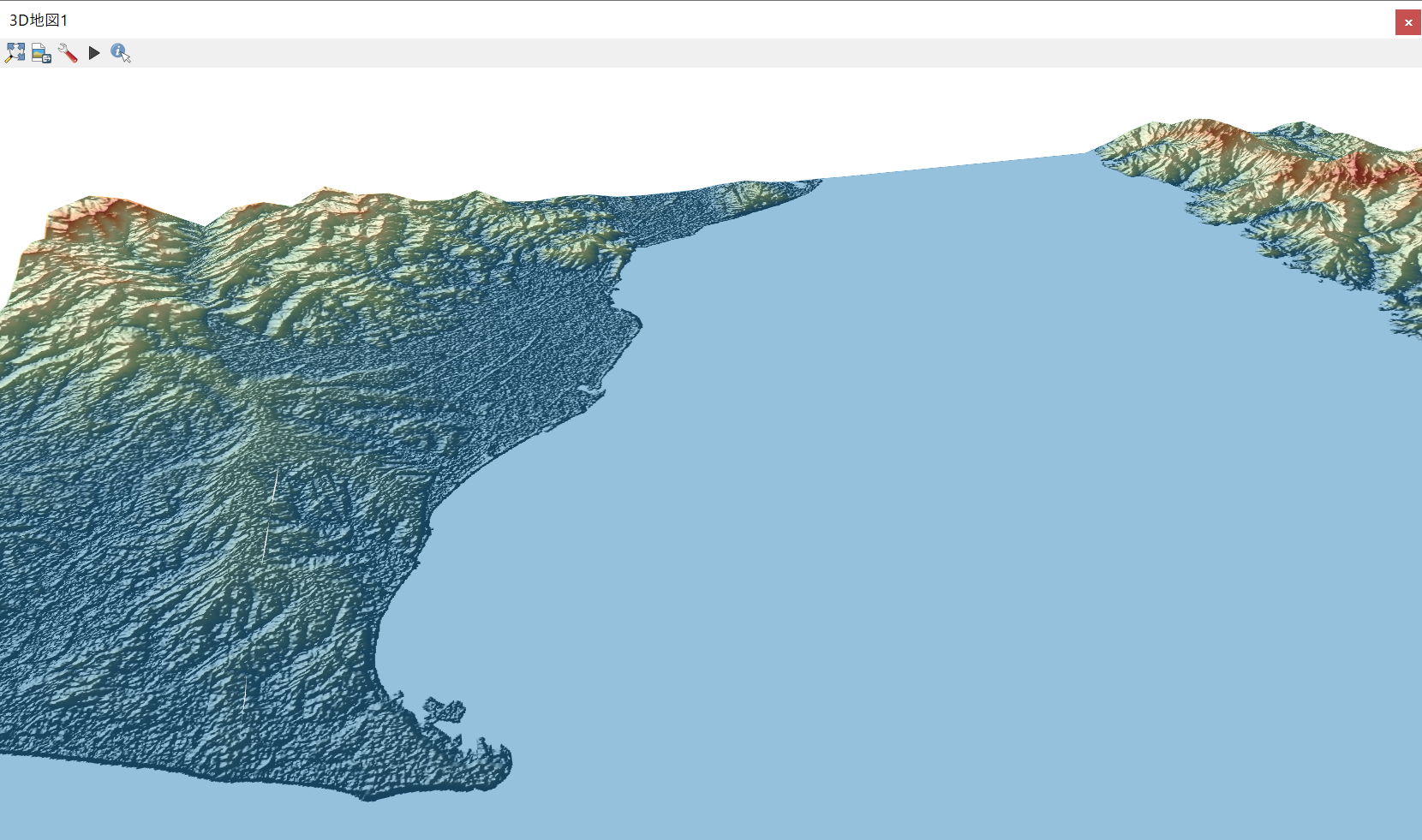
バージョン3と2の比較ができれば良かったのですが、バージョン2は探せませんでした。
当社はオリジナルの10m分解能DEMの販売から、当社のDEM及び様々なDEMを利用した鳥瞰図や模型を作成しております。DEMを利用した作業等でお困りの場合はお問い合わせください。
【 石崎 一隆 】